4 Kaedah Terbaik untuk Menukar M4A ke MP3 Tanpa Kehilangan Kualiti Audio
M4A adalah sejenis format audio yang dikembangkan oleh Apple. Semua jenis fail muzik yang dibeli melalui iTunes Store adalah dalam format M4A sejak 2007. Sama seperti MP4, M4A juga didasarkan pada codec MPEG-4. Tetapi M4A hanyalah fail yang terdiri daripada audio.
M4A lebih unggul daripada MP3 dari segi skala mampatan dan kualiti audio. M4A adalah format audio tanpa kerugian yang tidak mempunyai perlindungan Pengurusan Hak Digital (DRM). Ia dapat menawarkan kualiti audio yang asli sambil dimampatkan. Namun, banyak pemain dan peranti tidak dapat menyokong M4A.
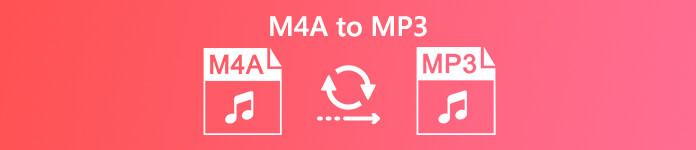
Adakah anda menghadapi situasi bahawa peranti anda tidak dapat memainkan fail M4A? Di sini dalam catatan ini, kami akan menunjukkan kepada anda 4 cara mudah untuk menukar M4A ke MP3 percuma untuk main semula yang lebih baik. Anda boleh memilih kaedah pilihan anda untuk membuat penukaran audio dari M4A ke MP3.
Bahagian 1. Cara Menukar M4A ke MP3 Secara Percuma
Apabila anda Google cara menukar M4A ke MP3 di Internet, anda dapat melihat banyak hasil carian berkaitan dengan penukar audio dalam talian percuma. Di sini pada bahagian pertama, kami ingin menunjukkan kepada anda penukar audio dalam talian yang paling popular untuk membantu anda menukar M4A ke MP3 secara percuma.
1. Penukar Audio Percuma FVC
Sebagai salah satu penukar audio dalam talian yang paling kuat, Penukar Audio Percuma FVC benar-benar penukar audio percuma terbaik yang anda dapati. Ia membolehkan anda menukar semua fail audio / video anda menjadi MP3, WMA, AAC, WAV, AC3, AIFF, FLAC, dll. Dengan mudah. Anda bahkan dibenarkan menukar sekumpulan fail pada satu masa tanpa had ukuran. Selain itu, penukar audio ini sangat mudah digunakan.
Langkah 1. Gunakan pautan di atas untuk pergi ke Penukar Audio Percuma FVC. Klik Tambah Fail untuk Tukar butang dan pilih semua fail M4A yang ingin anda tukar.

Langkah 2. Apabila proses memuat naik selesai, klik pada MP3 format. Kemudian klik Tukarkan butang untuk memulakan penukaran. Selepas penukaran, anda dapat menikmati fail audio MP3 di mana-mana peranti atau membagikannya di YouTube, Facebook, dll.

2. Convertio
Convertio adalah alat penukaran video, audio dan dokumen dalam talian yang sangat terkenal. Ia dapat menukar fail M4A anda ke audio MP3 dengan mudah. Panduan berikut akan menunjukkan kepada anda cara membuat penukaran audio dengan Convertio.
Langkah 1. Buka penyemak imbas anda dan arahkan ke laman rasmi Convertio. Anda boleh terus ke Penukar M4A ke MP3 halaman. Penukar audio percuma ini direka dengan antara muka yang ringkas. Tetapi anda dapat melihat beberapa iklan di laman web ini.
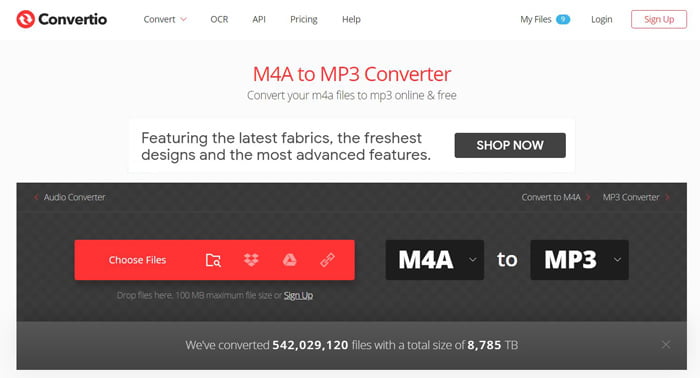
Langkah 2. Klik Pilih Fail butang untuk memuat naik fail M4A yang ingin anda tukar. Di sini anda dibenarkan menambahkan fail dari komputer, Google Drive, Dropbox atau URL. Selepas itu, anda boleh mengklik butang Tambah lebih banyak fail untuk memuatkan lebih banyak fail M4A ke penukar ini.
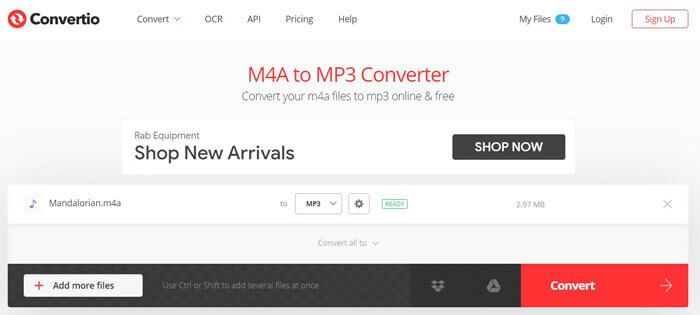
Langkah 3. Pastikan format output adalah MP3 dan kemudian klik Tukarkan butang untuk mula menukar fail M4A anda ke MP3. Ia akan memakan masa untuk menyelesaikan proses memuat naik dan menukar audio. Bersabarlah. Selepas menukar, anda boleh mengklik Muat turun butang untuk menyimpan fail MP3 yang ditukar pada komputer anda.
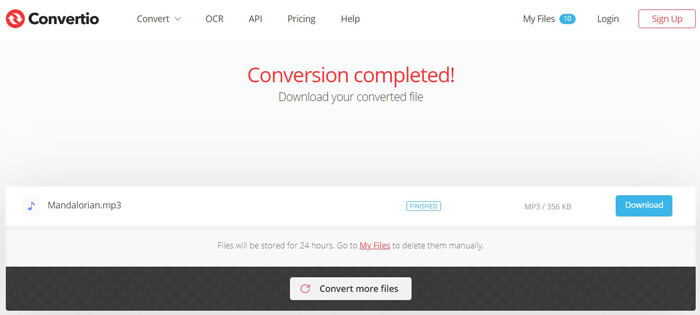
Bahagian 2. Cara Mengubah M4A ke MP3 Percuma dengan iTunes
Sekiranya anda memasang iTunes di komputer, anda juga dapat memilih untuk menukar lagu dalam format M4A ke MP3 dengan iTunes.
Langkah 1. Buka iTunes di komputer anda dan import fail M4A anda ke dalamnya. Anda perlu log masuk dengan ID dan kata laluan Apple anda. Anda boleh klik Fail dan kemudian buka Tambah Folder ke Perpustakaan untuk memilih folder di mana fail M4A disimpan. Kemudian klik Buka untuk menambahkan fail M4A ini ke iTunes.
Langkah 2. Klik Edit di bar menu dan kemudian pilih Keutamaan dari menu lungsur turun. Sekiranya anda menukar M4A ke MP3 dengan iTunes di Mac, di sini anda boleh mengklik iTunes di bar menu atas.
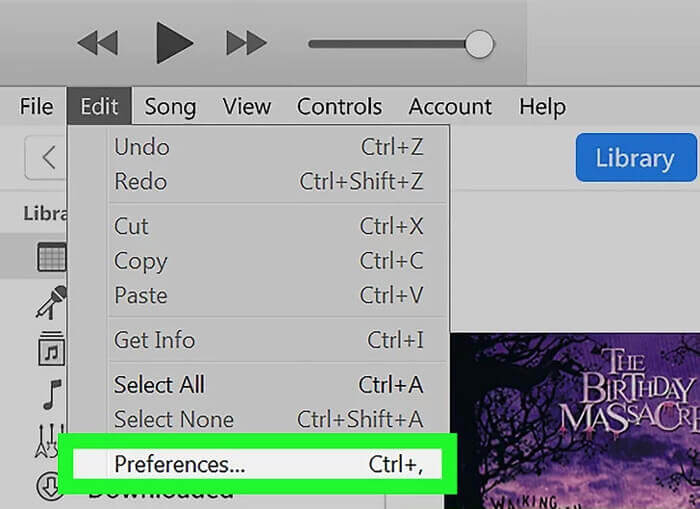
Langkah 3. Apabila anda memasuki tetingkap Pilihan utama, klik Tetapan Import di kawasan kanan bawah di Am tab. Dalam dialog tetapan Import, pilih Pengekod MP3 .
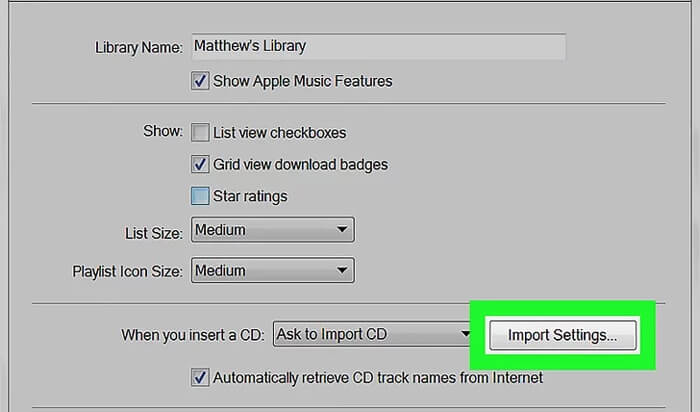
Anda boleh memilih kadar bit yang sesuai berdasarkan keperluan anda. Anda harus tahu bahawa, fail MP3 berkualiti tinggi akan terdengar lebih baik tetapi memerlukan lebih banyak ruang. Klik okey untuk mengesahkan operasi.
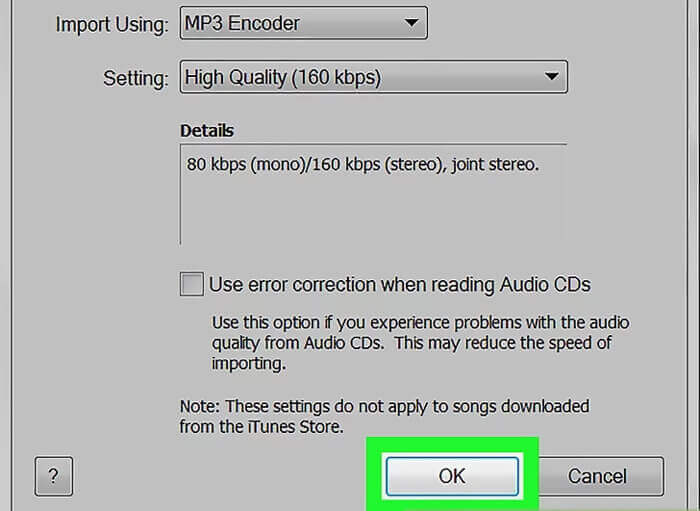
Langkah 4. Di perpustakaan muzik iTunes, klik fail yang ingin anda ubah menjadi MP3 dan pilih. Selepas itu, anda boleh mengklik Fail menu di kiri atas iTunes dan pilih Tukarkan dari senarai juntai bawah. Kemudian pilih Buat versi MP3 pilihan.
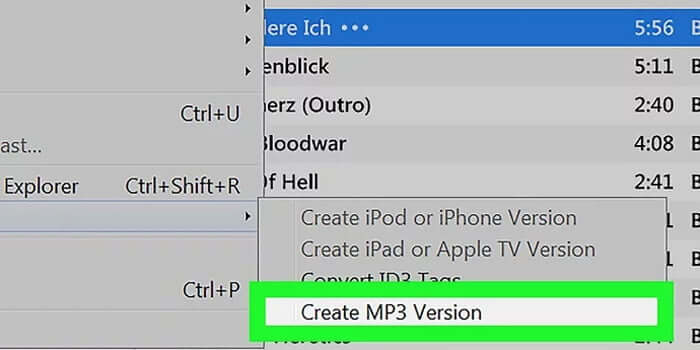
Selepas semua operasi ini, iTunes akan membuat salinan MP3 dari fail M4A yang asal. Dengan berbuat demikian, anda boleh menukar M4A menjadi MP3 dengan mudah dengan iTunes.
Bahagian 3. Cara Profesional Menukar M4A ke MP3 Tanpa Kehilangan Kualiti
Untuk menukar M4A ke MP3 secara percuma, anda juga boleh bergantung pada beberapa penukar audio profesional. Di sini kami sangat mengesyorkan penukar video dan audio yang kuat, Penukar FLV ke MP3 percuma untuk anda menukar fail M4A anda ke MP3 tanpa kehilangan kualiti.
Penukar Video Percuma sangat menyokong mana-mana format video dan audio yang popular termasuk M4A, MP3, AAC, FLAC, MP4, MOV, AVI, FLV dan banyak lagi. Dengan penggunaan teknologi akselerasi canggih, ia dapat memberikan kelajuan penukaran M4A ke MP3 yang sangat pantas.
Muat turun percumaUntuk Windows 7 atau lebih baruMuat turun Selamat
Muat turun percumaUntuk MacOS 10.7 atau lebih baruMuat turun Selamat
Langkah 1. Klik dua kali butang muat turun di atas untuk memasang dan melancarkan penukar M4A ke MP3 percuma ini di komputer anda.
Langkah 2. Klik Menambah fail) butang untuk memuat fail M4A yang ingin anda tukar ke MP3. Penukar M4A ke MP3 percuma ini mempunyai ciri penukaran kumpulan yang membolehkan anda menukar satu atau lebih fail M4A pada satu masa.
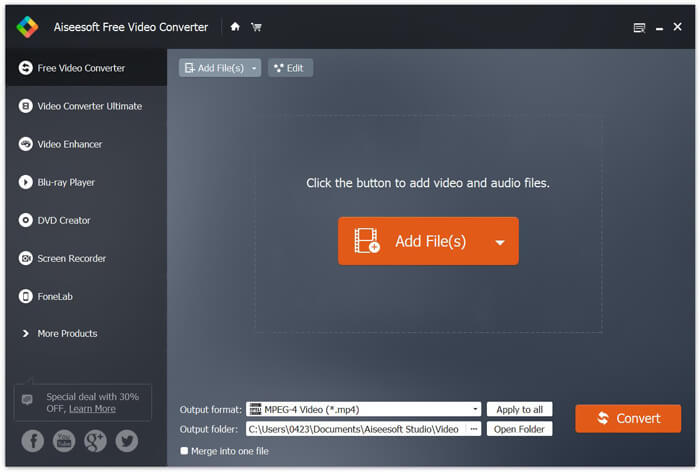
Langkah 3. Pilih dan tetapkan MP3 sebagai format sasaran anda dari senarai juntai bawah Format output . Kemudian klik Tukarkan butang untuk mula menukar M4A ke MP3.
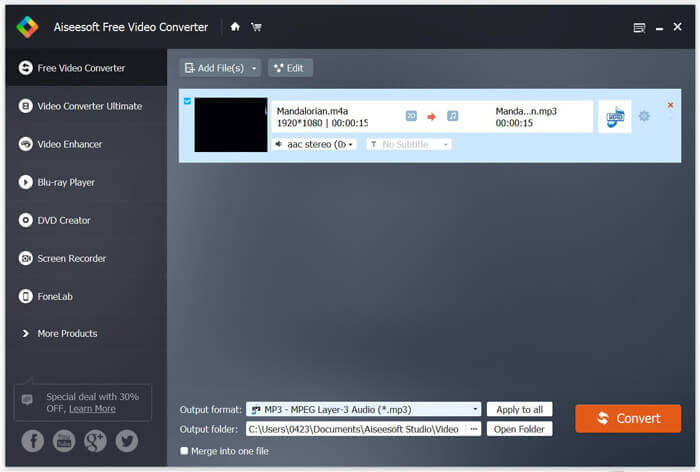
Sebelum penukaran audio terakhir, anda juga boleh mengklik Tetapan ikon di sebelah format audio untuk menyesuaikan lebih banyak tetapan audio. Anda boleh menyesuaikan pengekod audio, kadar sampel, kadar bit audio, saluran dan banyak lagi dengan mudah.
Bahagian 4. Soalan Lazim Menukar M4A ke MP3
Soalan 1. Bagaimana cara menukar M4A ke MP3 dengan Windows Media Player?
Sekiranya anda memasang Windows Media Player di komputer anda, anda juga boleh bergantung padanya untuk menukar M4A ke MP3. Buka Windows Media Player dan import fail M4A ke dalamnya. Klik Atur> Pilihan> Muzik RIP> Format dan kemudian tetapkan MP3 sebagai format output.
Soalan 2. Mana yang lebih baik, MP3 atau M4A?
Seperti yang disebutkan di atas, M4A dikompresi dengan kualiti tanpa kerugian. Sehingga dapat memberikan kualiti audio yang lebih tinggi dengan ukuran fail yang lebih kecil. Sekiranya anda pengguna iOS, anda hanya boleh menukar peluasan fail dari M4A ke M4R, dan kemudian menetapkan audio dari M4A sebagai nada dering iPhone anda. Sekiranya demikian, anda dapat melihat bahawa M4A lebih baik daripada MP3. Walau bagaimanapun, M4A hanya dapat disokong oleh sebilangan kecil peranti. Sebaliknya, MP3 serasi dengan hampir semua peranti dan pemain. Apabila anda mendapat fail M4A yang tidak disokong, anda boleh menukarnya menjadi MP3 untuk pemutaran yang lebih baik. Oleh itu, dalam aspek sokongan, MP3 lebih baik daripada M4A.
Soalan 3. Adakah menukar M4A ke MP3 kehilangan kualiti?
Anda harus tahu bahawa, kebanyakan fail M4A disebabkan oleh pemampatan yang hilang. Ini bermaksud fail M4A adalah fail tanpa kerugian dengan kualiti rendah. Menukar M4A ke MP3 akan menambahkan lagi kualiti bunyi. Oleh itu, akan berlaku penurunan kualiti audio semasa penukaran M4A ke MP3.



 Video Converter Ultimate
Video Converter Ultimate Perakam Skrin
Perakam Skrin








